Hogyan nyomtatható ki egy fájlt iphone vezeték nélkül
Tény, dokumentumok nyomtatását az iPhone vezeték nélkül, nem nagy ügy. Ebből a célból, az Apple bemutatta az új technológia - «AirPrint». AirPrint lehetővé teszi dokumentumok nyomtatását bármely alkalmazást az iPhone, beleértve a Mail, a Safari és az iBooks, valamint a több harmadik féltől származó alkalmazások az App Store, amely ezt a funkciót. Ha nem összeegyeztethető AirPrint nyomtató pedig a számítógép is.
szerkesztés lépései
Szerkesztése 1. módszer a 4:
A nyomtató használata AirPrint technológia
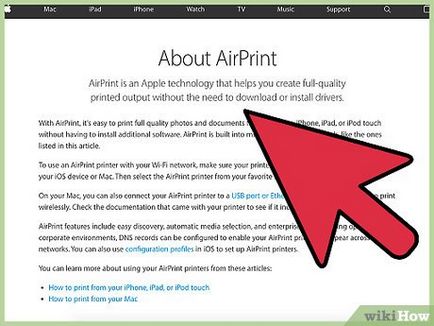
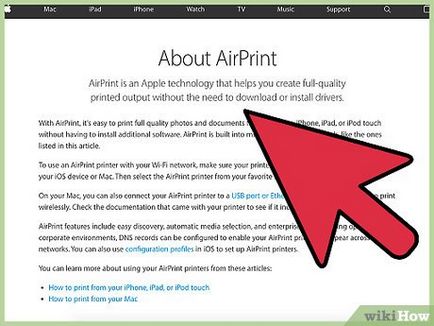
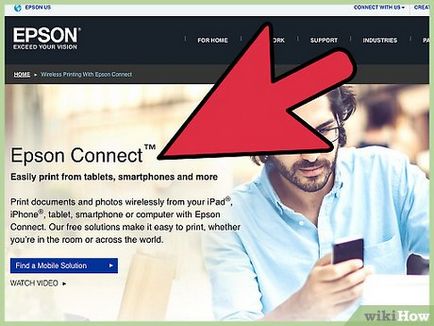
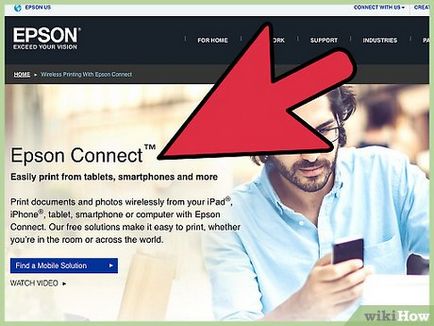
Ellenőrizze, hogy a nyomtató csatlakoztatva van a vezeték nélküli hálózathoz. Kövesse az utasításokat a nyomtató csatlakoztatását a vezeték nélküli hálózathoz. A nyomtatót kell csatlakoztatni ugyanarra a hálózatra, mint az iPhone.


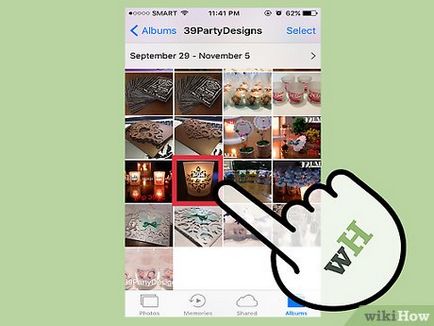
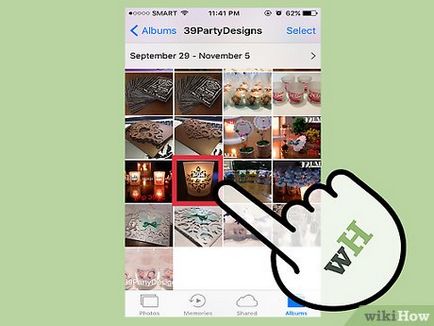
Nyissa meg a kívánt fájlt nyomtatni. Az alkalmazás megnyitása után, keresse meg a kívánt fájlt nyomtatni. Ez lehet egy e-mailt, az oldal helyén, PDF-fájl bármilyen dokumentumot vagy fényképet.
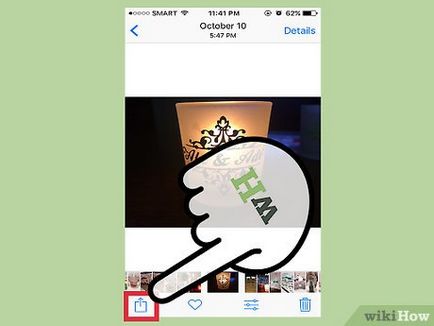
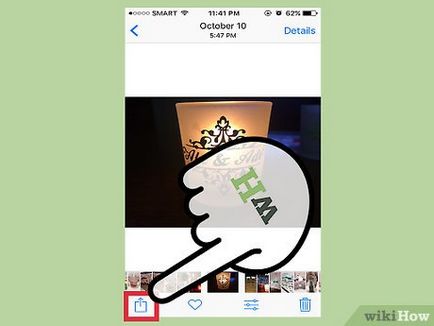
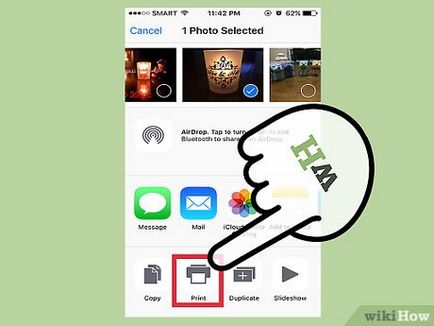
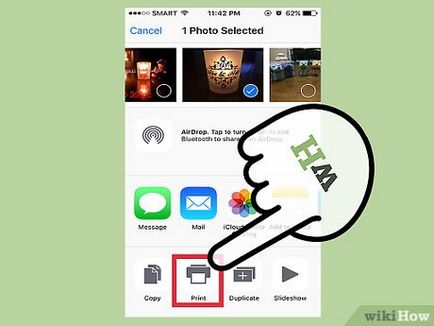
- Ha a „Nyomtatás” gomb nem jelenik meg, akkor az alkalmazás nem támogatja a nyomtatást.
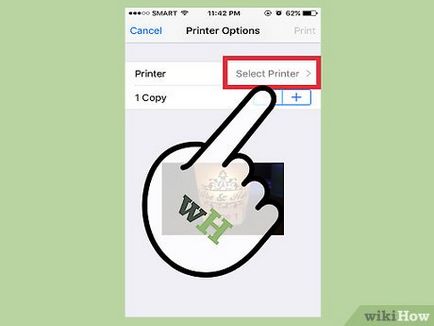
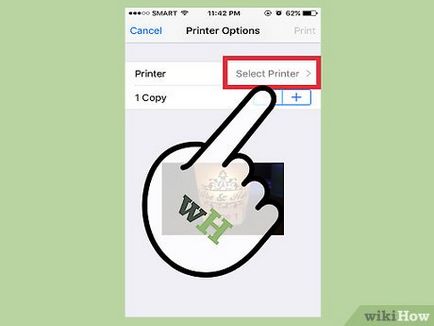
Kattintson a „Nyomtató kiválasztása”, és válassza ki a nyomtatót. Látni fogja az összes nyomtatók AirPrint, amelyek kapcsolódnak a hálózathoz. [1]
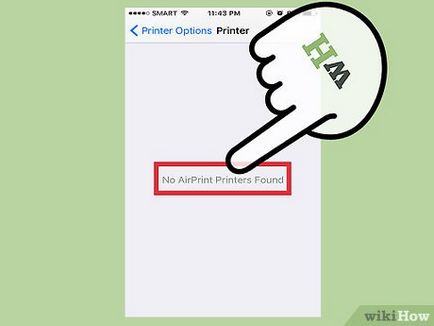
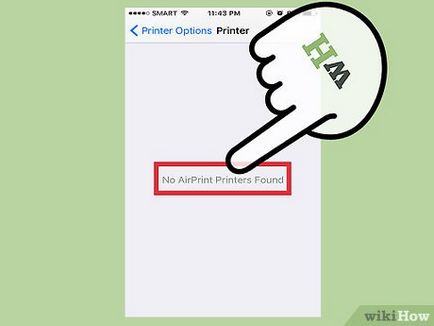
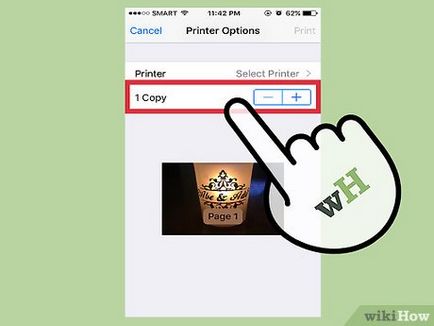
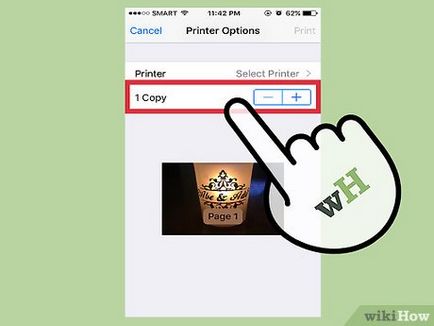
Állítsa a nyomtatást. Attól függően, hogy mit fog nyomtatni, akkor elérhető lesz néhány testreszabási lehetőségeket. Válassza ki a példányszámot és az oldal tartományban, ha a dokumentum több mint egy.
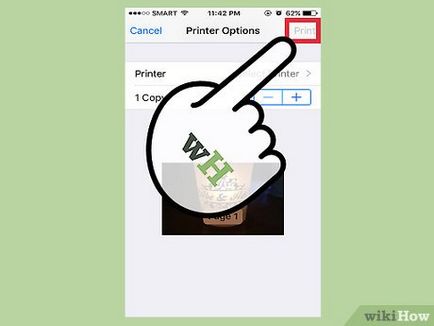
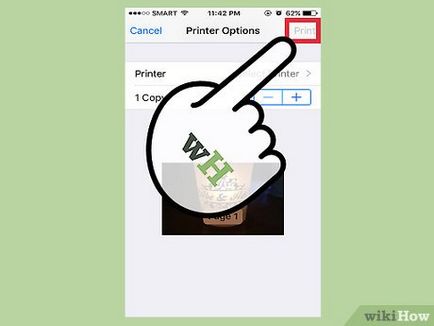
Kattintson a „Nyomtatás”. Elküldte a fájlt a nyomtatóra, amely indul a nyomtatás után készít. Felkészülés a nyomtatásra néhány nyomtatók, ez több időt vesz igénybe, mint a többiek.
Szerkesztése 2. módszer a 4:
A nyomtató használata nélkül AirPrint technológia
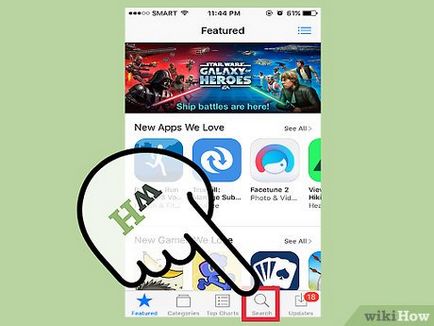
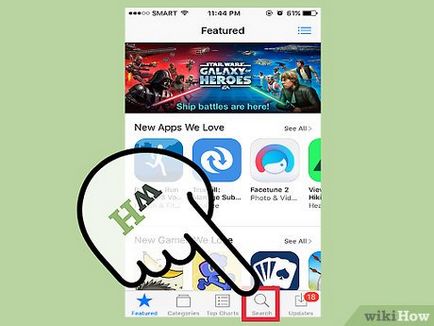


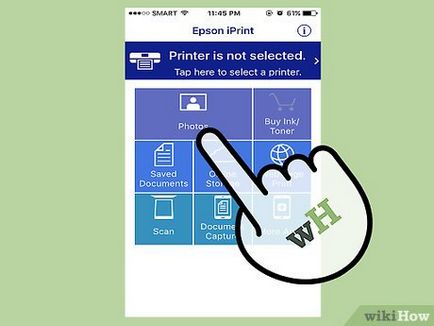
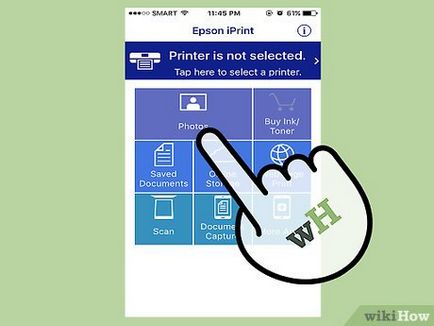
Válassza ki a nyomtatni kívánt fájlt. A legtöbb alkalmazásban, akkor a nyomtatási fájlokat iCloud, és egyéb telepített alkalmazások. Jelölje ki a fájlt vagy képet szeretne nyomtatni.
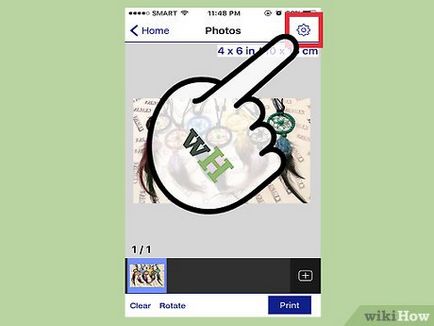
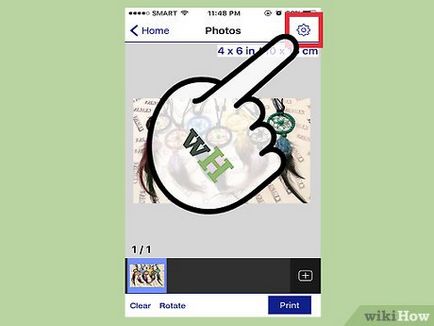
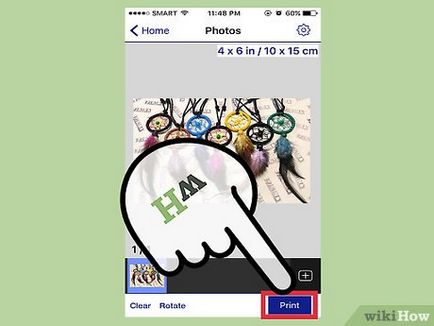
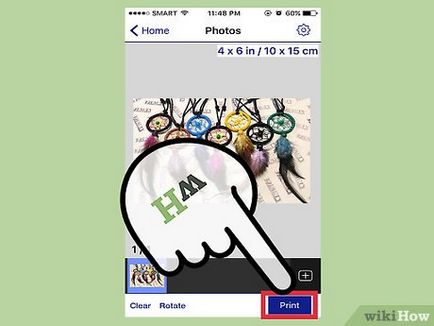
Küldje el a fájlt nyomtatni. Amikor elkészült a beállításokkal, kattintson a „Print” küldeni a fájlt vezeték nélküli hálózaton keresztül a nyomtatóhoz.